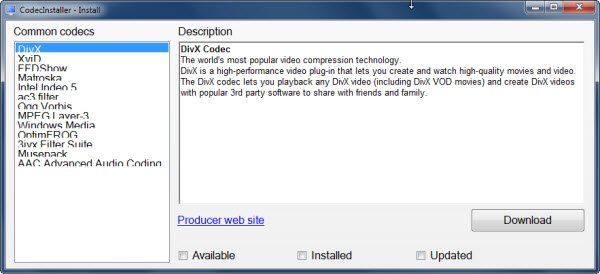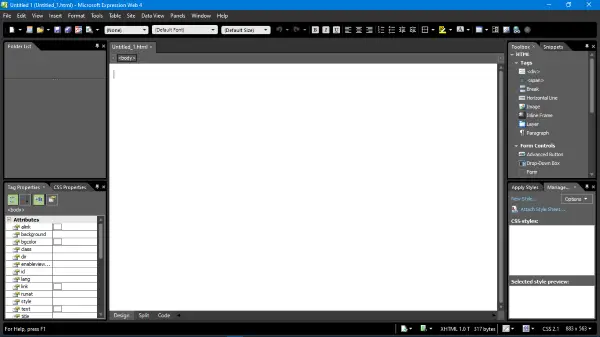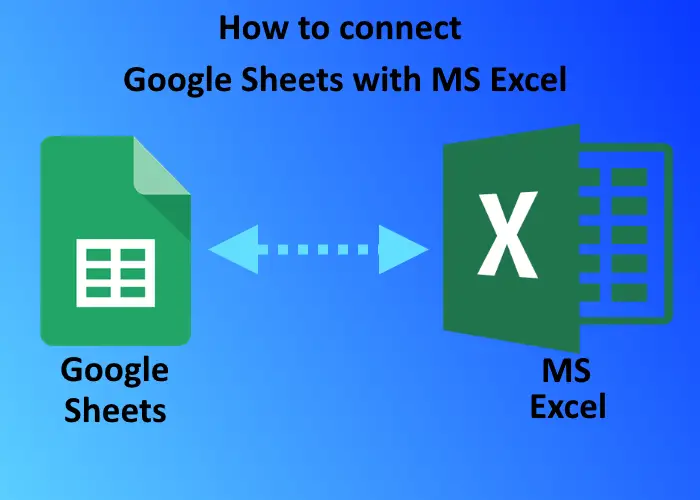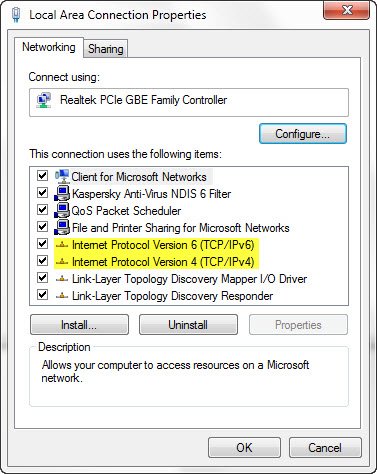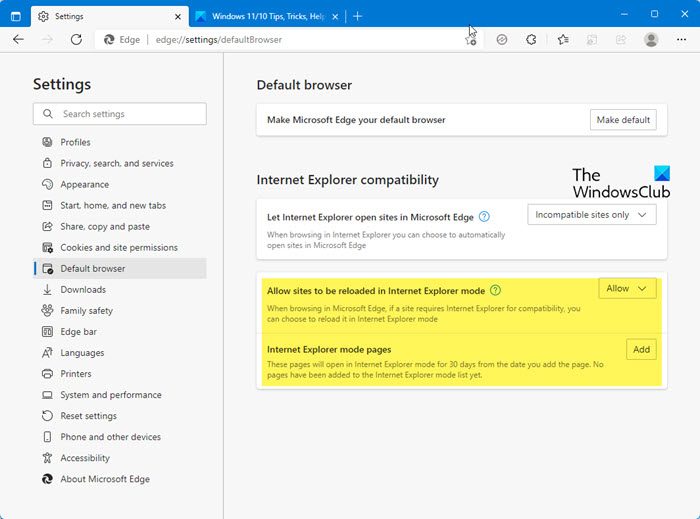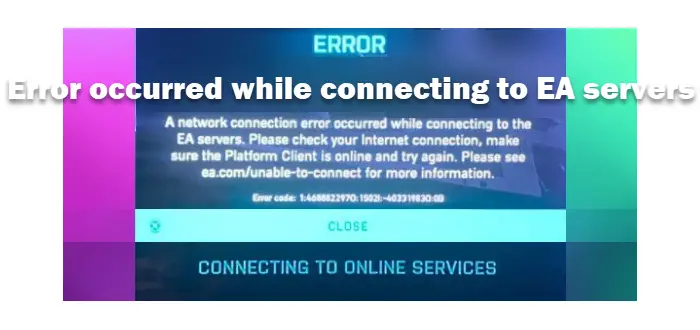の垂直タブこの機能を使用すると、Edge ブラウザーの左側からあるタブから別のタブに切り替えることができます。入手したい場合はMicrosoft Edgeの垂直タブでGoogle Chrome、その方法は次のとおりです。 Chrome にはこの機能はありませんが、いくつかの拡張機能を使用して取得できます。
Chromeで垂直タブを取得する方法
これらは、Chrome で Microsoft Edge 垂直タブを取得するための最適な拡張機能です。
- 垂直タブ
- 動詞
- 垂直タブ
- Google Chromeの垂直タブ
1] 垂直タブ
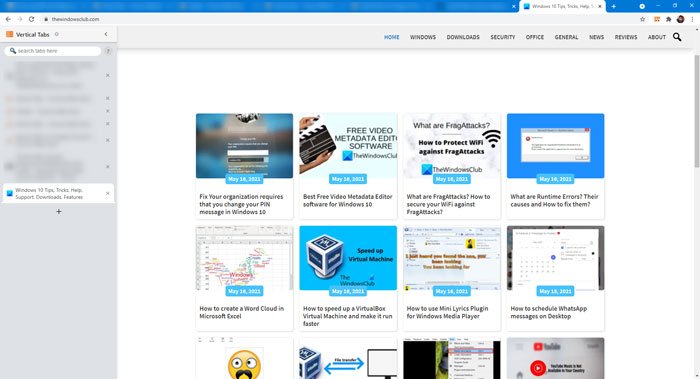
垂直タブは、Google Chrome ブラウザに Microsoft Edge スタイルの垂直タブ機能を組み込むための便利な拡張機能です。拡張機能のインストール後にそれぞれのアイコンをクリックすると、開いているタブのリストが表示されます。そこから、現在のタブから別のタブにすぐに切り替えることができます。サイドバーの位置の調整、サイドバーが開いたときにWebページを絞る、タブタイトルの表示/非表示、サイドバーの自動表示/非表示、ダークテーマの有効化/無効化を行うことができます。垂直タブをダウンロードするクロム.google.com。
2] バータブ
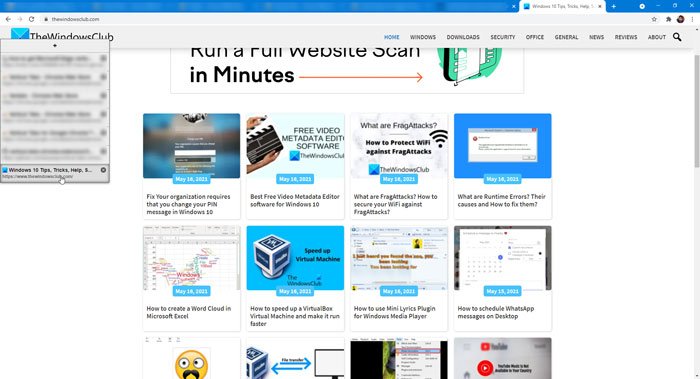
垂直タブ拡張機能が統合パネルを表示する場合、ホバー時表示パネルが表示されます。つまり、左側に表示されるタブ リストを表示するには、半隠れしたパネルの上にマウスを置く必要があります。ここでは、開いているすべてのタブのリストが 1 つのウィンドウに表示され、タイトルをクリックするとタブ間を切り替えることができます。サイドバーの位置と、ホバーされていないときに Vertab が表示するピクセル数を変更できる設定がいくつかあります。垂直タブをダウンロードするクロム.google.com。
3] 垂直タブ
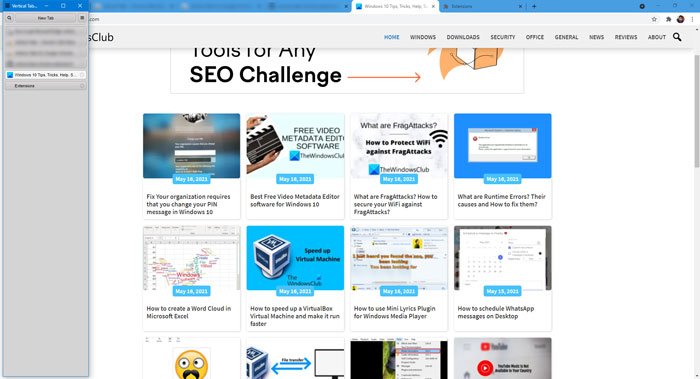
この拡張機能は、要件に応じてパネルの幅を変更したり、全画面表示にしたりできるため、タブ リストの表示方法がまったく異なります。他の垂直タブ拡張機能と同様に、これによってユーザーはサイドバー パネルからあるタブから別のタブに移動したり、開いている特定のタブを閉じることができます。ユーザーインターフェイスはかなり時代遅れですが、機能は非常に優れています。垂直タブをダウンロードするクロム.google.com。
4] Google Chromeの垂直タブ
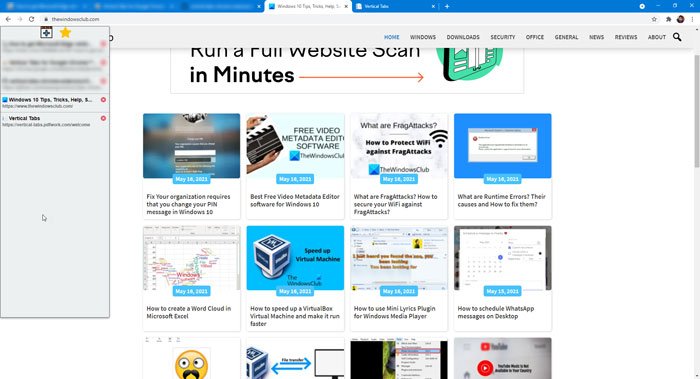
Google Chrome の垂直タブでは、左側にホバー時に表示パネルが表示され、ユーザーは開いているすべてのタブのリストを確認し、それぞれを管理できます。つまり、使用していないときはサイド パネルが (ほぼ) 見えなくなり、マウスをその上に置くと表示されます。対応する十字ボタンをクリックすると、開いているタブを閉じることができます。垂直タブをダウンロードするクロム.google.com。
それだけです!これらは、Google Chrome ブラウザーで Microsoft Edge 垂直タブを取得するための最良の拡張機能の一部です。
読む:Firefox の垂直タブを入手する方法Windows PC上で。